时间:2019-11-05 17:08:19 作者:mingzhen 来源:系统之家 1. 扫描二维码随时看资讯 2. 请使用手机浏览器访问: https://m.xitongzhijia.net/xtjc/20191105/166975.html 手机查看 评论 反馈
小黑记事本是一款功能众多的记事本工具,操作简单,页面整洁,能够满足广大用户不同的使用需求,最近有些用户刚下载这款软件,并不清楚应该如何使用便签这款功能,接下来我们一起往下了解一下。
方法步骤
1、既然要使用其中的便签功能,那么肯定是要先进入到小黑记事本的软件中才行,进入软件后,一共有两个地方可以启用便签功能,一种是直接点击红框表内的“便签”选项进行开启,另一种是在查看栏点击“便签”进行开启;

2、在上一步点击后,将会弹出一个全新的便签界面,首先需要做的肯定是将其置顶起来,直接右键点击此便签,点击“置顶”功能即可置顶,这样用户即使打开其他的软件,此便签也是会在页面的最顶部;
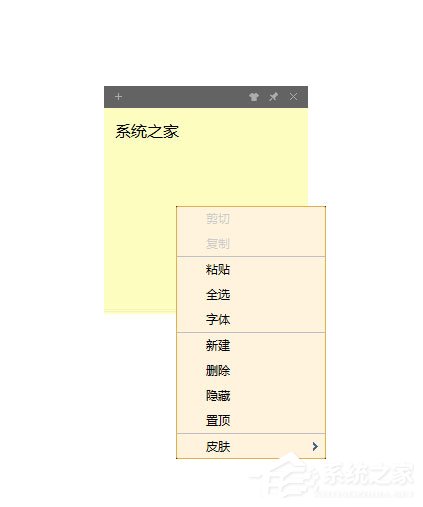
3、当置顶设置完成后,大家还可以设置每个便签的底纹、贴纸以及主题,由于每个便签都是独立的个体,用户在此便签进行设置时,并不会影响并一个便签的内容,所以只需要设置不同的便签颜色,就能够帮助你更好的分类各个事项;
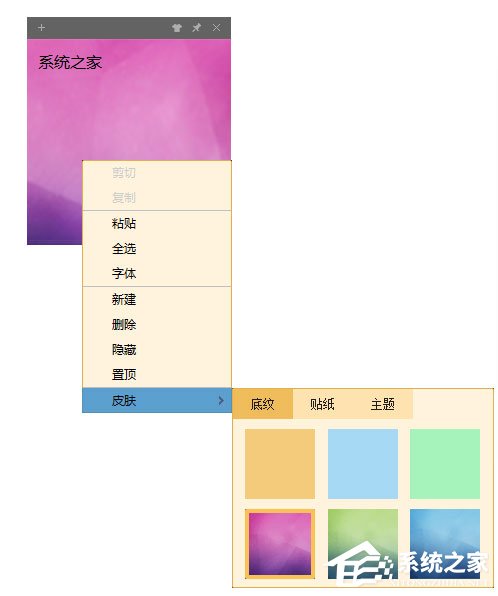
4、小编随意选择了一个主题,当选择主题时底纹与贴纸将不会进行显示,各位小伙伴们也可以根据自己便签的内容,设置字体样式与大小;
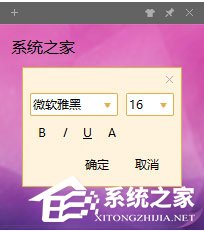
5、除了新建便签,你还可以对便签进行删除、隐藏等操作,其他的内容小编也就不再赘述了。
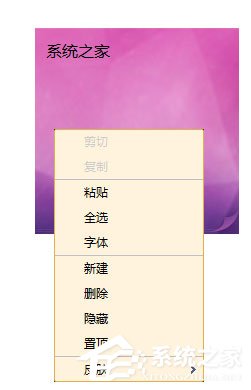
发表评论
共0条
评论就这些咯,让大家也知道你的独特见解
立即评论以上留言仅代表用户个人观点,不代表系统之家立场